Несколько Вложенные VLOOKUPs в Excel
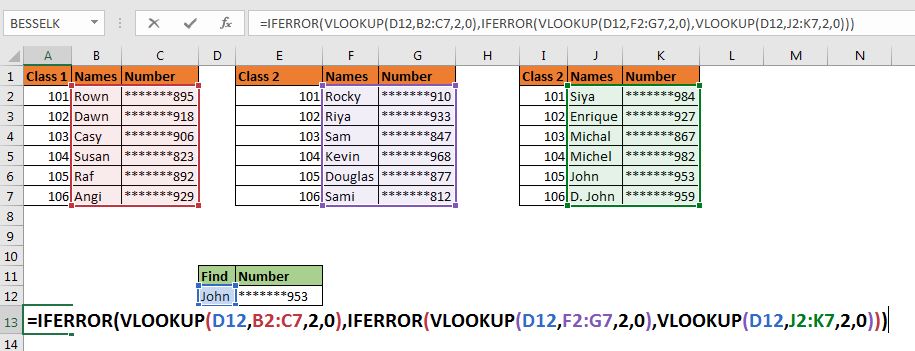
Поскольку вы здесь, я предполагаю, что вы хотите найти некоторые значения в нескольких таблицах. Если какая-либо из таблиц содержит заданное значение поиска, вы хотите получить их с помощью функции Excel VLOOKUP. Правильно? Вот как ты это делаешь.
Общая формула для вложенной функции ВПР
|
= |
lookup_value: * Это значение, которое вы ищете в своей записи.
Table1, Tabl2, Table3, …: * Это таблицы, в которых вы знаете, что значение существует.
col: * Номер столбца в таблице, из которого вы хотите получить значение.
0: * Это точное соответствие. Если вы хотите приблизительное совпадение, используйте 1.
Давайте на примере проясним ситуацию.
Использование вложенных ВПР для поиска в нескольких таблицах
Давайте сначала создадим сценарий. Предположим, мы проводим три занятия йогой. В конце дня вы находите браслет с именем Джон.
Теперь вы знаете, что Джон принадлежит к одному из трех классов. Чтобы найти john во всех трех классах, нам нужно будет поместить вложенную или связанную функцию ВПР внутри функций ЕСЛИОШИБКА.
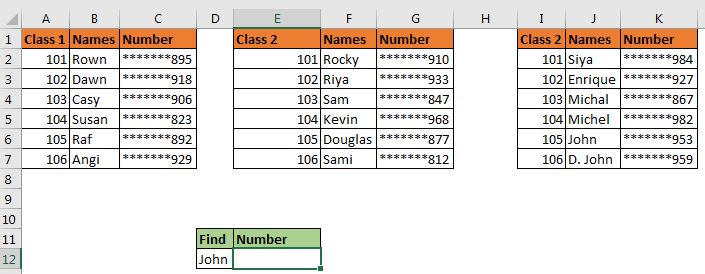
Здесь мы хотим найти Джона с помощью ВПР во всех трех таблицах и получить его номер телефона.
Используя приведенную выше общую формулу, мы помещаем эту формулу в ячейку E12.
|
= |
Здесь D12 — это значение поиска.
B2: C7, F2: G7 и J2: K7 — это таблицы, в которых мы хотим искать.
2 — это номер столбца таблиц, из которого мы хотим получить число. (Здесь номер столбца одинаков для каждой таблицы, но может отличаться в разных наборах данных).
Когда вы нажимаете кнопку ввода, он получает номер Джона.
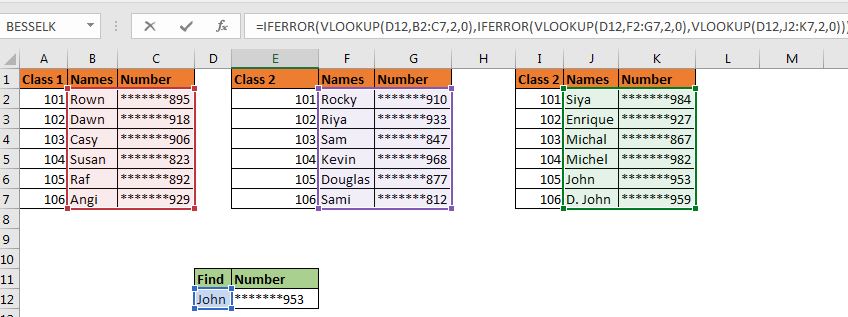
Как это работает
Техника проста. Как мы знаем, ссылка: / формулы-и-функции-введение-vlookup-function [VLOOKUP]
выдает ошибку # Н / Д, когда не может найти значение подстановки в данной таблице, и link: / logic-formulas-excel-iferror-function [IFERROR function] возвращает указанное значение, если было отправлено сообщение об ошибке # Н / Д . Мы используем эти возможности в наших интересах.
Выполняется первая функция ВПР. Не удается найти Джона в первой таблице. Он возвращает ошибку # Н / Д. Теперь эта функция инкапсулирована в функцию ЕСЛИОШИБКА. Поскольку первая формула ВПР передала # Н / Д в ЕСЛИОШИБКА, выполняется вторая часть ЕСЛИОШИБКА, которая снова содержит функцию ЕСЛИОШИБКА.
В следующем раунде ВПР ищет Джона во второй таблице F2: G7.
Он снова терпит неудачу, и ЕСЛИОШИБКА передает управление следующей части. В этой части у нас есть только функция VLOOKUP, но на этот раз она находит john в третьей таблице J2: K7 и возвращает число.
Примечание. В приведенном выше примере мы были уверены, что Джон является частью одной из трех таблиц. Но если вы не уверены, что ваши таблицы содержат эти значения или нет, используйте другую функцию ЕСЛИОШИБКА, которая сообщает return «Значение не найдено ни в одной таблице».
|
= find»))) |
Так что да, ребята, вот как вы можете просматривать несколько таблиц. Это не самый элегантный способ поиска в нескольких таблицах, но это то, что у нас есть.
Есть и другие способы сделать это. Один из способов — объединить набор данных всех классов в один мастер-файл. Другой — всегда VBA.
Надеюсь, я достаточно объяснил. Если у вас есть какие-либо сомнения относительно этой статьи или любой другой статьи, связанной с Excel или VBA, дайте мне знать в разделе комментариев ниже.
Статьи по теме:
link: / tips-excel-iferror-vlookup [ЕСЛИОШИБКА и функция ВПР] | Функция ВПР сама по себе является замечательной функцией, но работает еще лучше при использовании с функцией ЕСЛИОШИБКА. Функция ЕСЛИОШИБКА используется для обнаружения любой ошибки, возвращаемой функцией ВПР.
link: / lookup-Formulas -pting-a-vlookup-function-from-return-an-error-when-an-точное-совпадение-не-найдено [ISERROR and VLOOKUP function] | Эта комбинация возвращает ИСТИНА, если функция ВПР приводит к ошибке.
link: / lookup-formulas-17-things-about-excel-vlookup [17 фактов о ВПР в Excel] | Изучите 17 удивительных функций ВПР за один раз.
link: / lookup-formulas-vlookup-multiple-values [ПРОСМОТР нескольких значений] | Поиск множественных совпадений с использованием функции ИНДЕКС-ПОИСКПОЗ.
Популярные статьи:
link: / keyboard-formula-shortcuts-50-excel-shortcuts-to-повышения-продуктивности [50 сочетаний клавиш Excel для повышения производительности] | Выполняйте свою задачу быстрее. Эти 50 ярлыков заставят вас работать в Excel еще быстрее.
link: / формулы-и-функции-введение-функции-vlookup [Функция ВПР в Excel] | Это одна из наиболее часто используемых и популярных функций Excel, которая используется для поиска значений из разных диапазонов и листов. link: / tips-countif-in-microsoft-excel [COUNTIF в Excel 2016] | Подсчитайте значения с условиями, используя эту удивительную функцию.
Вам не нужно фильтровать данные для подсчета определенного значения. Функция Countif важна для подготовки вашей приборной панели.
link: / excel-formula-and-function-excel-sumif-function [Как использовать функцию СУММЕСЛИ в Excel] | Это еще одна важная функция приборной панели. Это поможет вам суммировать значения для конкретных условий.